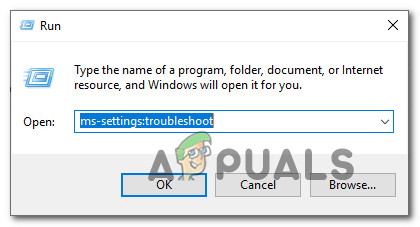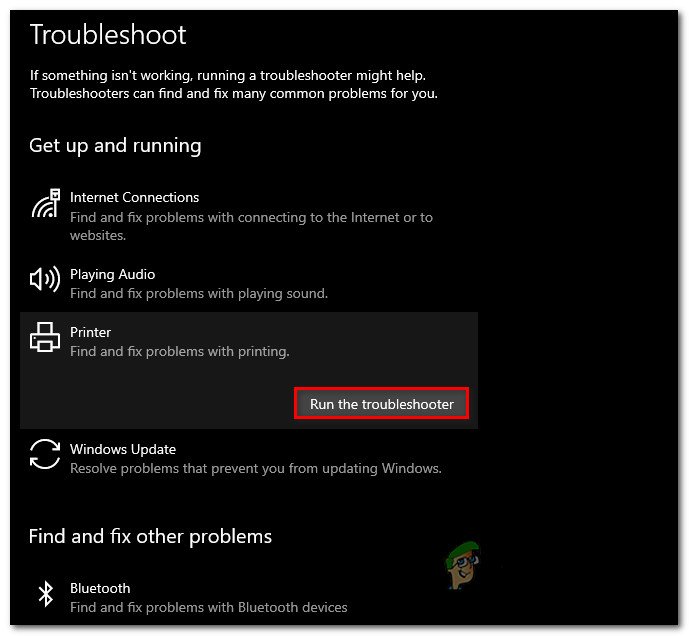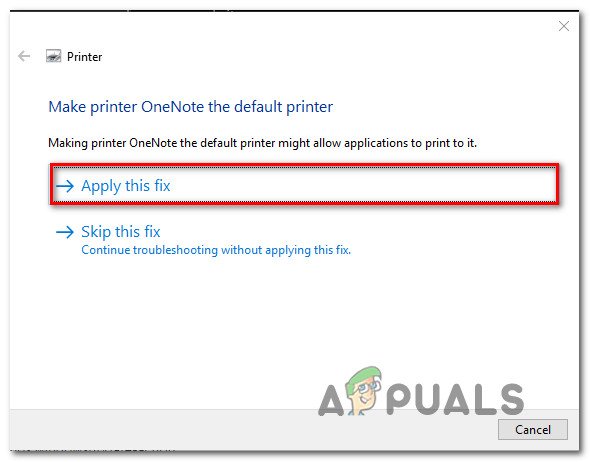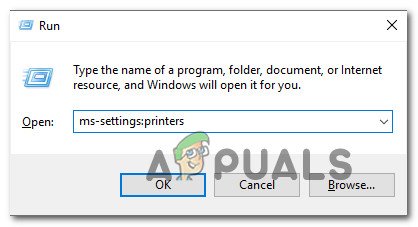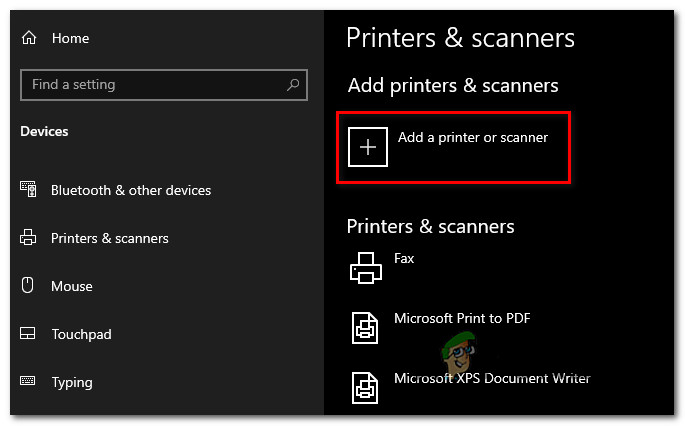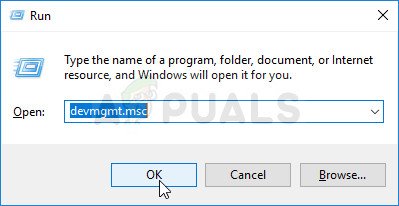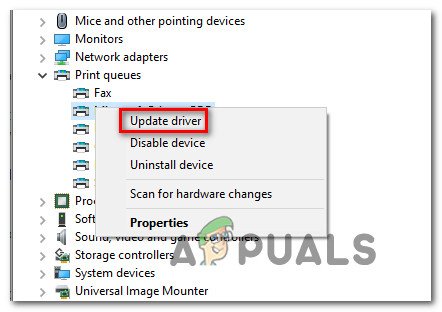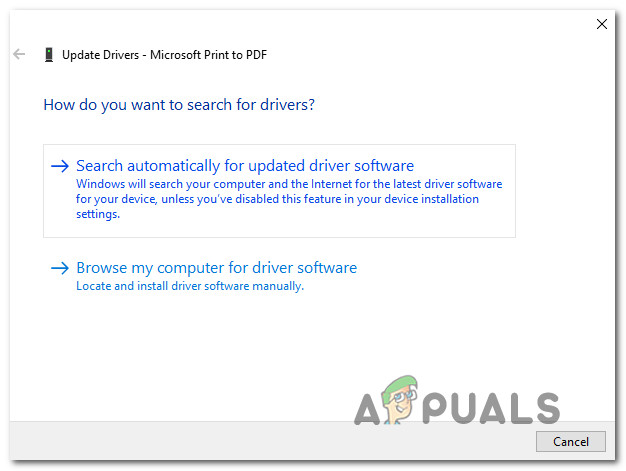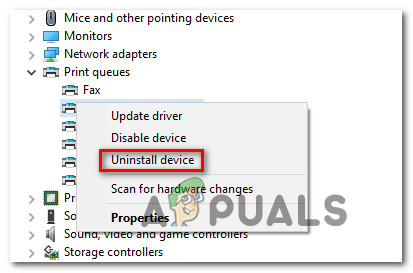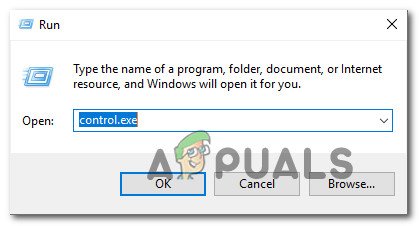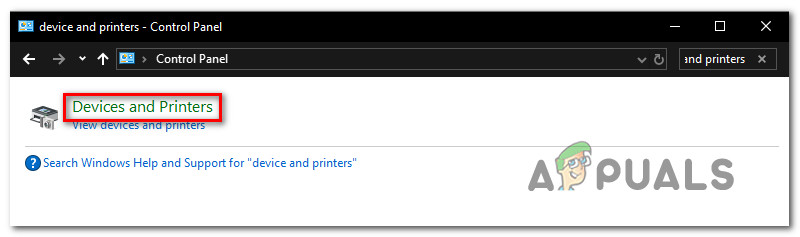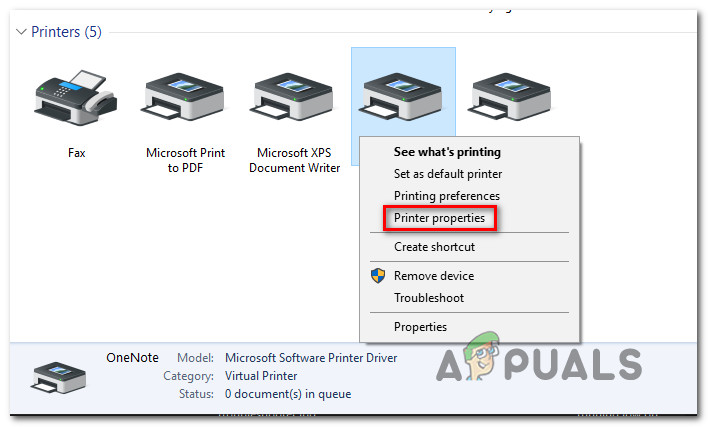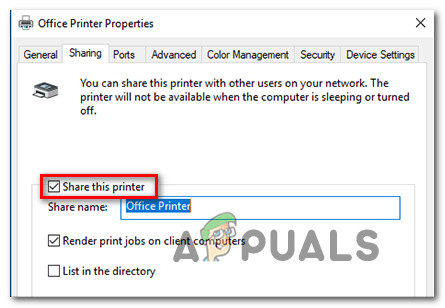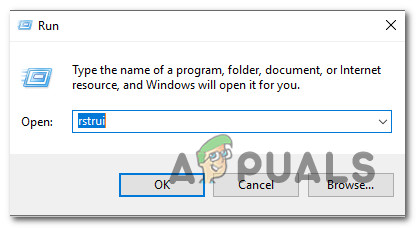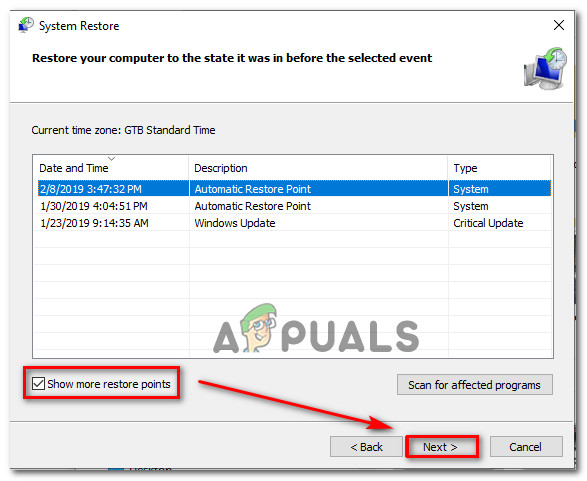Неколико корисника оперативног система Виндовс извештава да добијају „ Ваш штампач је наишао на неочекивани проблем са конфигурацијом ”Сваки пут када покушају да штампају нешто на свом локално повезаном штампачу. У неким случајевима ови кодови грешака могу се појавити уз поруку: 0к80070002, 0к80040154. Проблем није ексклузиван за одређену верзију оперативног система Виндовс јер се наводи да се појављује у оперативним системима Виндовс 7, Виндовс 8 и Виндовс 10.

Ваш штампач је наишао на неочекивани проблем са конфигурацијом.
Шта узрокује грешку „Неочекивани проблем конфигурације“ код неких штампача?
Истражили смо овај одређени проблем разматрајући различите корисничке извештаје и стратегије поправки које су се корисници често налазили у сличној ситуацији за решавање проблема. На основу наших истрага, познато је да постоји неколико различитих сценарија који покрећу ову одређену поруку о грешци:
- Унос у штампачу је промашен - У оперативним системима Виндовс 10 и Виндовс 8.1 постоји шанса да је проблем узрокован кућиштем квареног штампача. Кад год се то догоди, нећете моћи да штампате било шта, иако ће се штампач приказати као функционалан унутар Штампача и скенера. У овом случају проблем можете решити помоћу алатке за решавање проблема са Виндовс штампачем или поновним додавањем штампача у мени Штампач и скенери.
- Управљачки програм штампача је застарео - Још један потенцијални случај у коме се ова грешка јавља је када користите озбиљно застарели управљачки програм. Неколико корисника који су се нашли у сличној ситуацији пријавило је да су успели да реше проблем након што су Виндовс Упдате ажурирали на најновију верзију или након ручног ажурирања управљачког програма.
- Штампач се не дели на мрежи - Испоставило се да се овај проблем може појавити и ако уређај са којег покушавате да штампате не дели мрежа. Ако је овај сценарио применљив, проблем можете да решите тако што ћете штампач учинити дељивим у менију Својства штампача.
- Апликација независног произвођача или Виндовс ажурирање ометају редослед штампања - У неким случајевима, корупција системске датотеке може бити одговорна за ову одређену грешку. С обзиром да и лоше ажурирање оперативног система Виндовс и неки независни софтвер могу ометати редослед штампања, једно од решења за лечење је употреба тачке за опоравак система за враћање уређаја у исправно стање.
Ако активно тражите начине за решавање ове тачне поруке о грешци која вас спречава у коришћењу штампача, овај чланак ће вам пружити листу корака за решавање проблема са квалитетом. Доле ћете открити збирку метода које су други погођени корисници успешно користили да реше овај одређени проблем.
Потенцијални поправци у наставку поређани су према ефикасности и озбиљности, па их следите редоследом којим су представљена. Један од метода у наставку обавезно ће решити проблем, без обзира на кривца који га покреће.
1. метод: Покретање програма за решавање проблема са штампачем
Као што су неки корисници известили, овај уграђени услужни програм може аутоматски да реши проблем ако је проблем покривен једном од многих аутоматизованих стратегија поправки обухваћених алатком за решавање проблема са штампачем.
Чим покренете алатку за решавање проблема са штампачем, услужни програм ће анализирати вашу тренутну ситуацију и утврдити да ли је нека од унапред утврђених стратегија поправки применљива у овој ситуацији. Ако се један подудара, од вас ће се затражити да примените поправак. Ако све буде у реду, ово ће на крају решити проблем уз минималне муке.
Ево кратког водича о покретању Алатка за решавање проблема са штампачем :
- Притисните Виндовс тастер + Р. да бисте отворили дијалошки оквир Покрени. Затим укуцајте ” мс-подешавања: решавање проблема “ и притисните Ентер да се отвори Решавање проблема на картици Подешавања апликација.
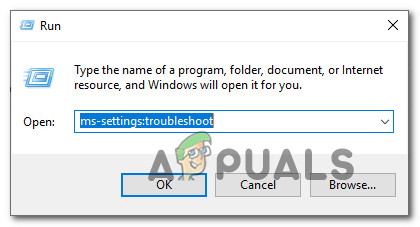
Приступ алату за решавање проблема са активацијом
- Унутар Решавање проблема , идите на Устани и трчи картицу и кликните на Штампач. Затим кликните на Покрените алатку за решавање проблема дугме.
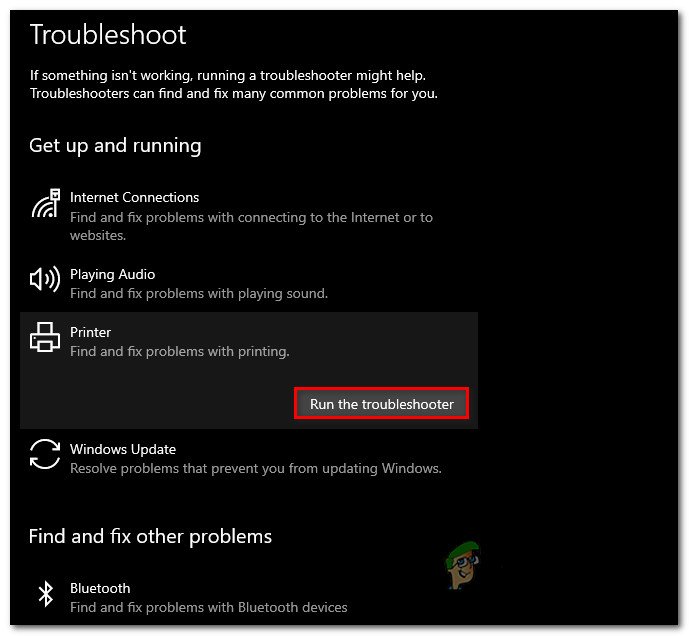
Покретање програма за решавање проблема са штампачем
- Сачекајте да се заврши почетни период скенирања, а затим кликните на Примени ово решење ако се препоручује стратегија поправке.
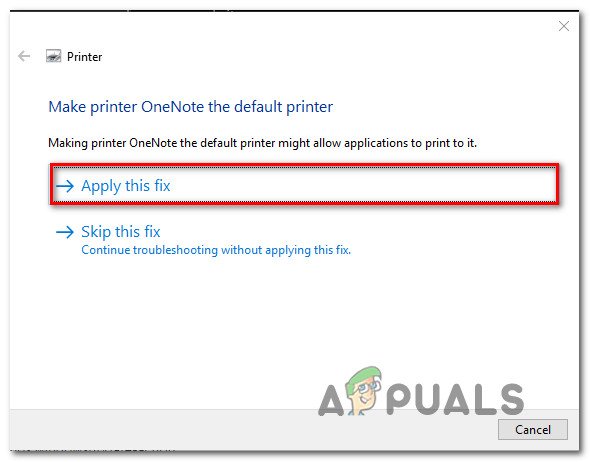
Применом препоручене исправке штампача
- Када је операција завршена, затворите прозор за решавање проблема и погледајте да ли и даље наилазите на исту поруку о грешци када покушавате да одштампате нешто са подразумеваног штампача.
Ако се исти проблем и даље јавља, пређите на следећи метод у наставку.
2. метод: Поновно додавање истог штампача у штампач и скенере
Неки погођени корисници успели су да реше проблем додавањем истог штампача поново у мени Штампачи и скенери. Сви корисници који су довели до овог поправка пријавили су да ово не ствара никакву врсту сукоба - једина мања непријатност је та што ће ваш штампач бити два пута наведен под Штампачи и скенери .
Ево кратког водича како то учинити:
- Притисните Виндовс тастер + Р. да бисте отворили дијалошки оквир Покрени. Затим откуцајте „Мс-подешавања: штампачи“ и притисните Ентер отворити Штампачи и скенери на картици Подешавања апликација.
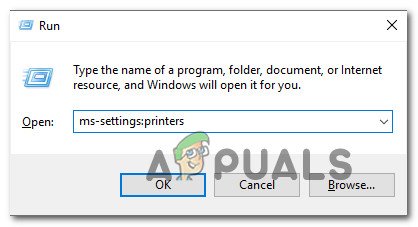
Отварање картице Штампачи и скенери
- Једном када добијете Штампачи и скенери да кликнете на „ + ‘Икона под Додајте штампаче и скенере. Сачекајте док се ваш штампач поново не идентификује, а затим кликните на њега да бисте поново завршили са подешавањем.
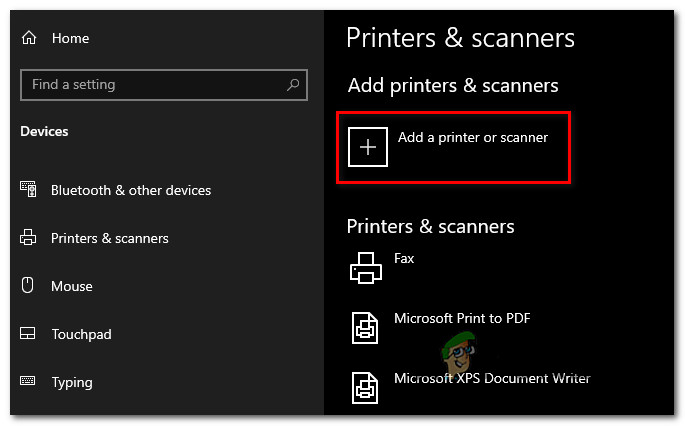
Додавање штампача још једном
- Када успете да додате штампач још једном, поново покрените рачунар и погледајте да ли је проблем решен при следећем покретању.
Ако се и даље сусрећете са „ Ваш штампач је наишао на неочекивани проблем са конфигурацијом ”Грешка, пређите на следећи метод у наставку.
3. метод: Ажурирање управљачког програма штампача помоћу услуге Виндовс Упдате
Као што се испоставило, један од разлога који би могао покренути „ Ваш штампач је наишао на неочекивани проблем са конфигурацијом ”Грешка је озбиљно застарели управљачки програм штампача. Неколико погођених корисника пријавило је да се проблем више није јављао након коришћења Виндовс Упдате за проналажење и инсталирање ажуриране верзије управљачког програма штампача.
Ево кратког водича за ажурирање управљачких програма помоћу услуге Виндовс Упдате:
- Притисните Виндовс тастер + Р. отворити а Трцати Дијалог. Затим откуцајте „Девмгмт.мсц“ и притисните Ентер да бисте отворили Девице Манагер. Ако на то затражи УАЦ (контрола корисничког налога) , кликните да за додељивање административних привилегија.
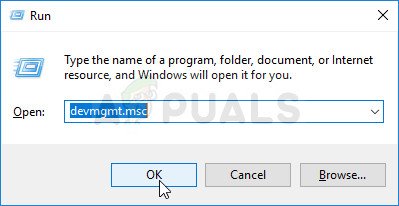
Покретање Менаџера уређаја
- У Менаџер уређаја , померите се кроз листу уређаја и проширите Штампачи (редови штампања) падајући мени.
- Кликните десним тастером миша на штампач са којим имате проблема и одаберите Ажурирати драјвер .
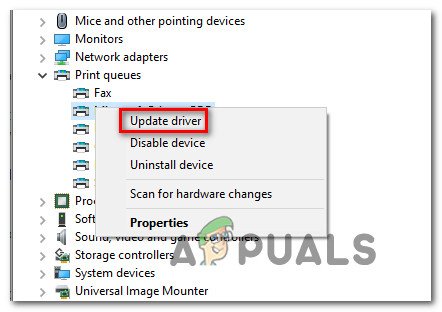
Ажурирање управљачког програма штампача
- На следећем екрану кликните на Претражите аутоматски ажурирани софтвер за управљачке програме да бисте дозволили услузи Виндовс Упдате да скенира и преузме новију верзију управљачког програма за ваш штампач.
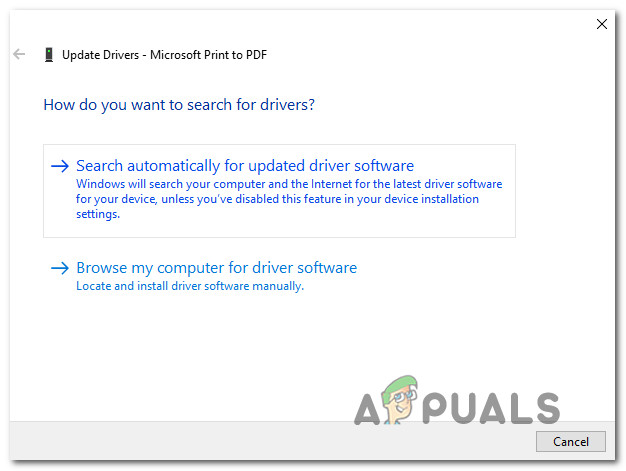
Ажурирање управљачког програма штампача помоћу ажурирања за Виндовс
- Када се инсталира новији управљачки програм штампача, поново покрените рачунар и погледајте да ли је проблем решен при следећем покретању.
Ако исти „ Ваш штампач је наишао на неочекивани проблем са конфигурацијом ”Грешка се јавља чак и након што сте ажурирали управљачки програм или Виндовс Упдате није успео да пронађе новију верзију, пређите на следећи метод у наставку.
4. метод: Ручно ажурирање управљачког програма штампача
Ако Виндовс Упдате није успео да аутоматски ажурира управљачки програм, управљачки програм такође можете сами да преузмете и инсталирате. Шансе су да је ваш штампач већ имао софтвер који може да ажурира управљачки програм.
Али пошто неће сви произвођачи садржати софтвер за аутоматско ажурирање, најгенеричнији начин аутоматског ажурирања управљачког програма штампача је деинсталација тренутног, а затим преузимање најновије верзије са веб локације произвођача.
Ево кратког водича како то учинити:
- Притисните Виндовс тастер + Р. отворити а Трцати Дијалог. Затим откуцајте „Девмгмт.мсц“ и притисните Ентер да бисте се отворили Менаџер уређаја .
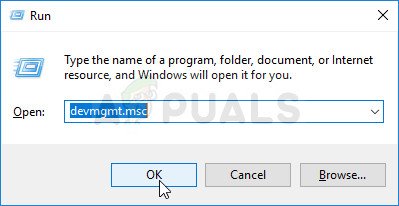
Покретање Менаџера уређаја
- Проширите падајући мени повезан са Штампачи (или редови штампања). Затим кликните десним тастером миша на штампач са којим имате проблема и одаберите Деинсталирајте уређај . Мораћете још једном да потврдите пре него што се управљачки програм деинсталира.
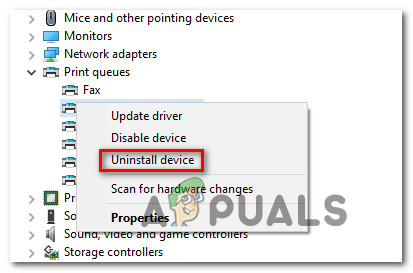
Деинсталирање управљачког програма штампача
Белешка : Веома је важно да у то време избегнете поновно покретање рачунара. То ће покренути Виндовс Упдате да претражује и инсталира генеричку верзију управљачког програма при следећем покретању, што ће вероватно на крају произвести исту грешку.
- Једном када успете да уклоните управљачки програм штампача, отворите прегледач и претражите веб локацију произвођача на мрежи. Најновије верзије управљачких програма штампача често су доступне у одељку за подршку.
- Када пронађете и преузмете најновију верзију управљачког програма, отворите је и следите упутства на екрану да бисте је инсталирали на систем. Готово сви управљачки програми штампача се сами инсталирају, што значи да захтевају само двапут клик на њих и прихватите УАЦ упит да их инсталирају.
- Када се инсталира новији управљачки програм штампача, поново покрените рачунар и погледајте да ли је проблем решен када се заврши следеће покретање.
Ако се и даље сусрећете са истим „ Ваш штампач је наишао на неочекивани проблем са конфигурацијом ”Грешка, пређите на следећи метод у наставку.
5. метод: Учините штампач дељивим
Неки погођени корисници успели су да реше проблем тако што су штампач учинили дељивим у оперативном систему Виндовс 10. Како се испоставило, можда ћете добити „ Ваш штампач је наишао на неочекивани проблем са конфигурацијом ”Ако желите да покренете секвенцу штампања са другог рачунара, а дотични штампач се не дели преко мреже.
Ако се примењује овај одређени сценарио, можете врло лако решити проблем тако што ћете штампач учинити дељивим. Ево кратког водича како то учинити:
- Притисните Виндовс тастер + Р. отворити а Трцати Дијалог. Затим откуцајте “Цонтрол.еке” и притисните Ентер да се отвори Контролна табла .
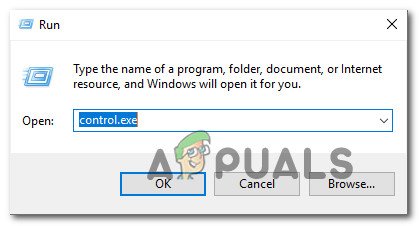
Приступ контролној табли помоћу команде „Покрени“
- У Контролна табла, користите функцију претраге (горњи десни угао) да бисте потражили „ уређај и штампачи “. Затим кликните на Уређај и штампачи из резултата претраге.
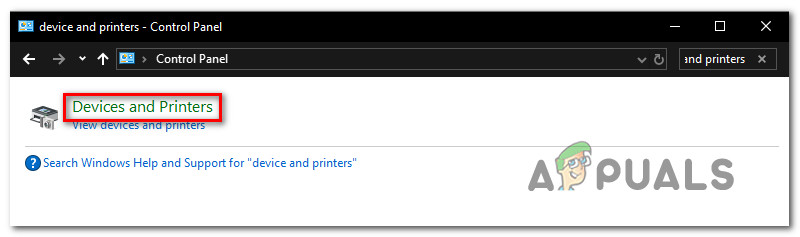
Приступ екрану Уређаји и штампачи
- Унутар Уређај и штампачи кликните десним тастером миша на штампач са којим имате проблема и одаберите Својства штампача .
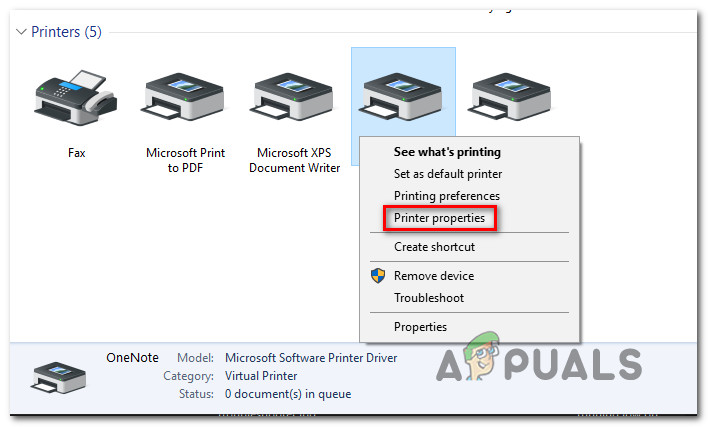
Приступ менију Својства штампача
- Унутар штампача Својства екрана, идите на Дељење таб.
- Унутар Дељење таб, започните потврђивањем поља повезаног са Поделите овај штампач а затим му поставите име.
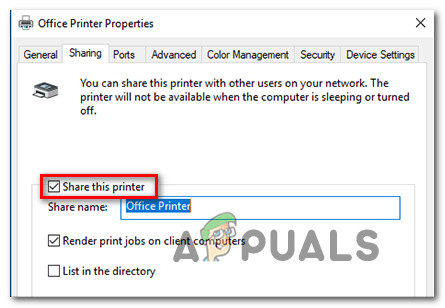
Дељење штампача
- Кликните Применити да бисте сачували промене, покушајте да одштампате нешто и видите да ли је „ Ваш штампач је наишао на неочекивани проблем са конфигурацијом ”Грешка је решена.
Ако се проблем и даље јавља, пређите на следећи метод у наставку.
6. метод: Извођење обнављања система
Ако је ваш штампач до сада нормално функционисао, вероватно га је пореметила нека независна апликација коју сте можда инсталирали. Ако је овај одређени сценарио применљив, највероватније ћете проблем моћи да решите враћањем машине у потпуно радно стање.
Најбржи и најнеразорнији начин да се то уради је коришћење Обнављања система. Овај услужни програм вратит ће стање вашег рачунара у претходно вријеме. Ако имате довољно среће да имате тачку враћања од датума пре објављивања овог проблема, моћи ћете да решите „ Ваш штампач је наишао на неочекивани проблем са конфигурацијом ”Грешка врло лако.
Ево шта треба да урадите:
- Притисните Виндовс тастер + Р. отворити а Трцати Дијалог. Затим откуцајте 'Рструи' и притисните Ентер да се отвори Услужни програм за обнављање система .
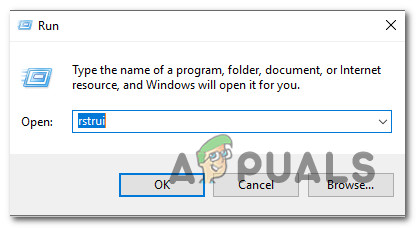
Отварање чаробњака за враћање система путем оквира за покретање
- Унутар првог Враћање система кликните на Следећи.
- На следећем екрану проверите да ли је поље повезано са Прикажи више тачака враћања је проверено. Затим одаберите тачку враћања старију од појављивања овог проблема и притисните Следећи дугме још једном.
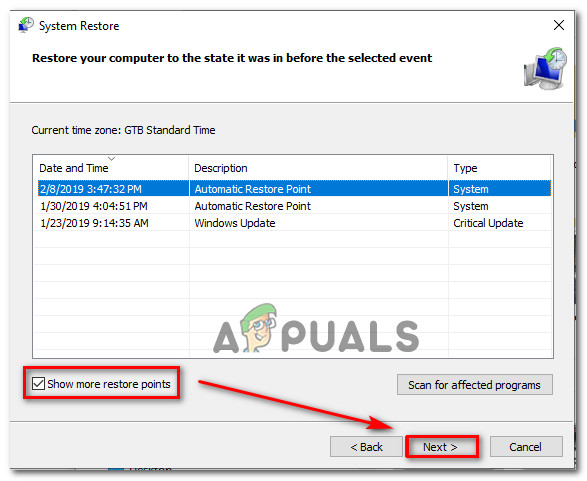
Враћање система на претходни тренутак
- Хит Заврши да започне поступак обнављања. Убрзо након што кликнете на дугме, рачунар ће се поново покренути и старије стање ће бити монтирано.
- Када је следеће покретање завршено, покушајте поново да одштампате нешто и видите да ли ће „ Ваш штампач је наишао на неочекивани проблем са конфигурацијом ”Грешка је решена.